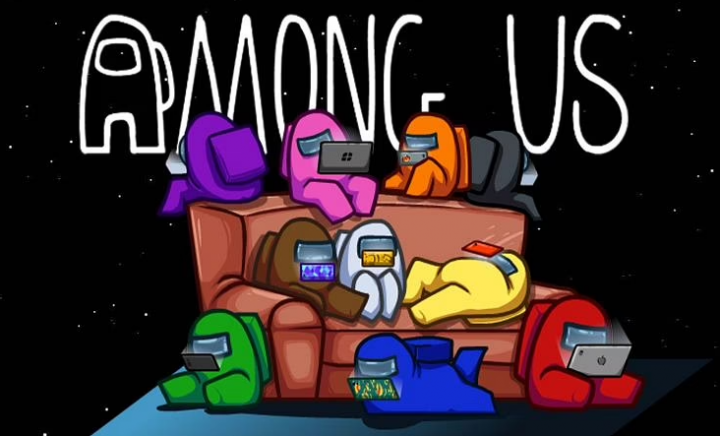Bagaimana Untuk Memperbaiki Masalah Runtime Broker
Setelah membaca panduan ini, Anda mungkin menemukan proses Runtime Broker di jendela Task Manager Anda. Tapi Anda bertanya-tanya apa itu – dan mengapa itu menghabiskan penggunaan CPU Anda. Jadi dalam panduan ini, Anda akan menemukan semua jawaban atas pertanyaan Anda:
Apa itu Runtime Broker?
Ini adalah proses inti Microsoft resmi yang diluncurkan di Windows 8 dan berlanjut di Windows 10. Namun, broker Runtime digunakan untuk memeriksa apakah aplikasi universal yang Anda dapatkan dari Windows Store – yang dinamai sebagai aplikasi Metro di Windows 8 –Menyatakan semua hak mereka. Seperti mereka dapat mengakses lokasi atau mikrofon Anda. Meskipun dijalankan di latar belakang sepanjang waktu, Anda kemungkinan besar akan melihat aktivitasnya meningkat setiap kali Anda meluncurkan aplikasi universal.
Mengapa Menggunakan Memori?
Jika tidak aktif, Runtime Broker mempertahankan profil memori yang sangat rendah. Namun, dibutuhkan 20-40 MB. Setelah Anda meluncurkan aplikasi universal, Anda akan melihat penggunaan memori di mana saja dari 500-700 MB.
folder mount pro apk
Meluncurkan aplikasi universal ekstra tidak dapat menyebabkan Runtime Broker menghabiskan memori ekstra. Juga saat Anda menutup semua aplikasi universal yang terbuka, penggunaan memori Runtime Broker dapat turun kembali ke kisaran 20-40 MB.
Mengapa Ini Mengkonsumsi Penggunaan CPU Saya?

Saat ini hanya dijalankan di latar belakang, Runtime Broker menghabiskan 0% dari CPU Anda. Setiap kali Anda meluncurkan aplikasi universal, penggunaan tersebut dapat naik sebentar menjadi 25-30% dan kemudian berhenti lagi. Namun, itu perilaku normal. Jika Anda memperhatikan bahwa Runtime Broker terus menggunakan 30% atau lebih CPU Anda. Atau menampilkan penggunaan memori yang lebih tinggi dari yang diharapkan, meningkatkan penggunaan saat Anda tidak menjalankan aplikasi universal, ada beberapa alasan di balik ini.
Jika Anda baru saja meningkatkan ke Windows 10, Anda mungkin memperhatikan bahwa Windows menunjukkan tip sesekali melalui pemberitahuan. Untuk beberapa alasan, aktivitas ini bertindak sebagai aplikasi universal dan melibatkan proses Runtime Broker. Anda dapat mengatasi ini setelah menonaktifkan tips. Pindah ke Pengaturan> Sistem> Pemberitahuan & Tindakan, lalu nonaktifkan Dapatkan tip, trik, dan saran saat Anda menggunakan opsi Windows.
Selain itu, mungkin saja Anda memiliki aplikasi yang berperilaku tidak semestinya yang menyebabkan Runtime Broker menggunakan banyak sumber daya daripada yang seharusnya. Jika demikian, Anda dapat mempersempit aplikasi yang menyebabkan masalah tersebut. Selain itu, Anda tahu bahwa aplikasi tersebut diperbarui ke versi terbaru. Jika tidak berhasil, coba uninstal atau instal ulang aplikasi. Jika gagal, pastikan Anda mengizinkan pengembang mengetahui tentang masalah tersebut (dan, jika Anda tidak menginginkannya, copot pemasangannya untuk sementara waktu).
chrome buka tab seluler di desktop
Bisakah Saya Mematikan Runtime Broker?
Tidak, Anda tidak dapat mematikannya. Dan Anda seharusnya tidak melakukannya. Sangat penting untuk mengamankan keamanan dan privasi Anda setelah menjalankan aplikasi universal. Ini juga sangat ringan jika dijalankan dengan benar, jadi tidak banyak alasan untuk menonaktifkannya. Jika menurut Anda itu bertindak aneh, Anda selalu dapat menghentikan proses Runtime Broker setelah mengetuk kanan di Pengelola Tugas dan kemudian memilih Akhiri Tugas.
Setelah beberapa waktu, Runtime Broker akan diluncurkan kembali secara otomatis. Ingatlah bahwa untuk beberapa saat hingga diluncurkan kembali, aplikasi universal tidak dapat berhasil mengakses pengaturan kepercayaan dan mungkin tidak berjalan sama sekali.
Apakah Ini Virus Atau Bukan?
Prosesnya adalah komponen Windows resmi. Namun, ada kemungkinan bahwa virus dapat menggantikan Runtime Broker yang sebenarnya dengan yang dapat dijalankannya sendiri. Kami tidak dapat melihat laporan virus yang membajak proses ini. Jika Anda ingin memastikan, Anda dapat memeriksanya di Runtime Brokers di bagian bawah lokasi file. Di Pengelola Tugas, ketuk kanan Runtime Broker dan pilih opsi Buka Lokasi File.
Jika file disimpan di folder Windows System32 Anda, maka Anda mungkin yakin bahwa Anda tidak berurusan dengan virus.
Kesimpulan:
Itu saja. Jika Anda ingin membagikan metode atau tips lain tentang artikel, beri tahu kami di bawah ini. Untuk pertanyaan dan pertanyaan lebih lanjut, beri tahu kami di bagian komentar di bawah!
Baca juga: